Trong thế giới PC, các công cụ giám sát hệ thống vốn đã rất phong phú. Bạn có thể đã quen thuộc với HWiNFO, MSI Afterburner, HWMonitor, CPU-Z, GPU-Z và nhiều ứng dụng khác ít nhất một lần. Tuy nhiên, nhiều người dùng thường bỏ qua những công cụ hữu ích nhất trên Windows, không chỉ giúp giám sát các linh kiện mà còn chẩn đoán các vấn đề về độ ổn định và tối ưu hóa. Một số công cụ này được tích hợp sẵn trong Windows, trong khi số khác là các tiện ích bên thứ ba tuyệt vời mà bạn nên có trên PC của mình.
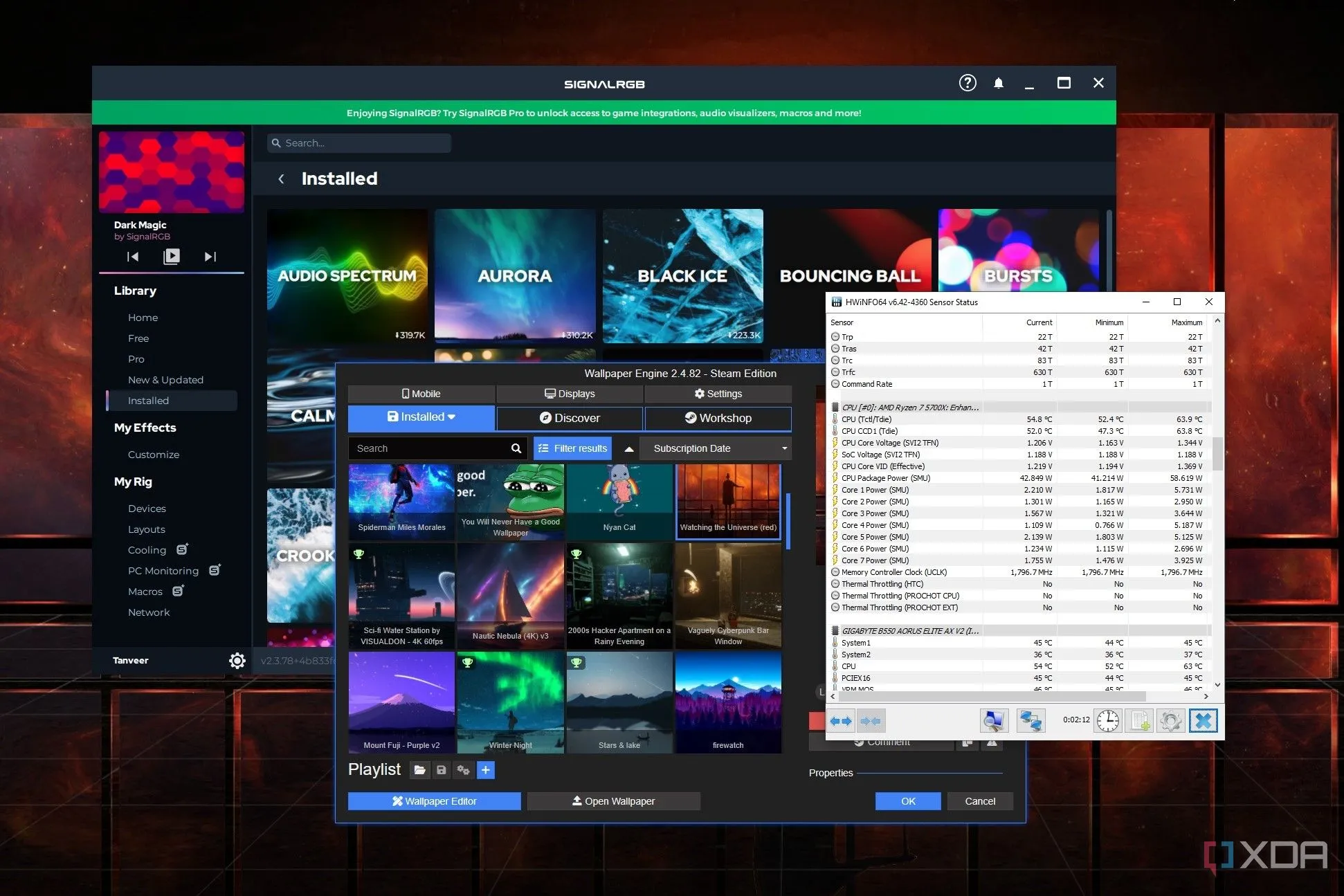 Màn hình máy tính hiển thị các công cụ giám sát hiệu suất và tùy chỉnh RGB
Màn hình máy tính hiển thị các công cụ giám sát hiệu suất và tùy chỉnh RGB
1. Performance Monitor: Giám sát hệ thống chuyên sâu của Windows
Công cụ giám sát hệ thống nâng cao tích hợp trong Windows
Bạn có thể thường xuyên sử dụng Task Manager và thậm chí là Resource Monitor trên PC Windows của mình. Tuy nhiên, Performance Monitor lại thường bị hầu hết người dùng Windows bỏ qua. Công cụ Windows tiên tiến này cho phép bạn theo dõi hoạt động của PC, phát hiện bất kỳ tiến trình hoặc tác vụ nào có thể gây ảnh hưởng đến hiệu suất hệ thống. Về cơ bản, đây là một phiên bản nâng cao hơn của Task Manager, có quyền truy cập vào nhiều biến số và do đó, cung cấp dữ liệu chi tiết hơn rất nhiều.
Bạn có thể theo dõi việc sử dụng tài nguyên và hiệu suất theo thời gian thực trong phần “Performance Monitor” của công cụ. Điều ấn tượng là khả năng xem không chỉ các thông số mặc định như “thời gian bộ xử lý”; bạn có thể thêm hàng trăm bộ đếm vào biểu đồ để xem thông tin về trạng thái pin, bộ điều hợp Bluetooth, bộ điều hợp mạng và nhiều thứ khác. Để hình dung tốt hơn hàng tấn thông số, Performance Monitor cho phép bạn lưu cài đặt trong một tệp HTML mà bạn có thể mở bằng Microsoft Edge. Bạn có thể chọn xem thông tin dưới dạng biểu đồ đường hoặc biểu đồ cột.
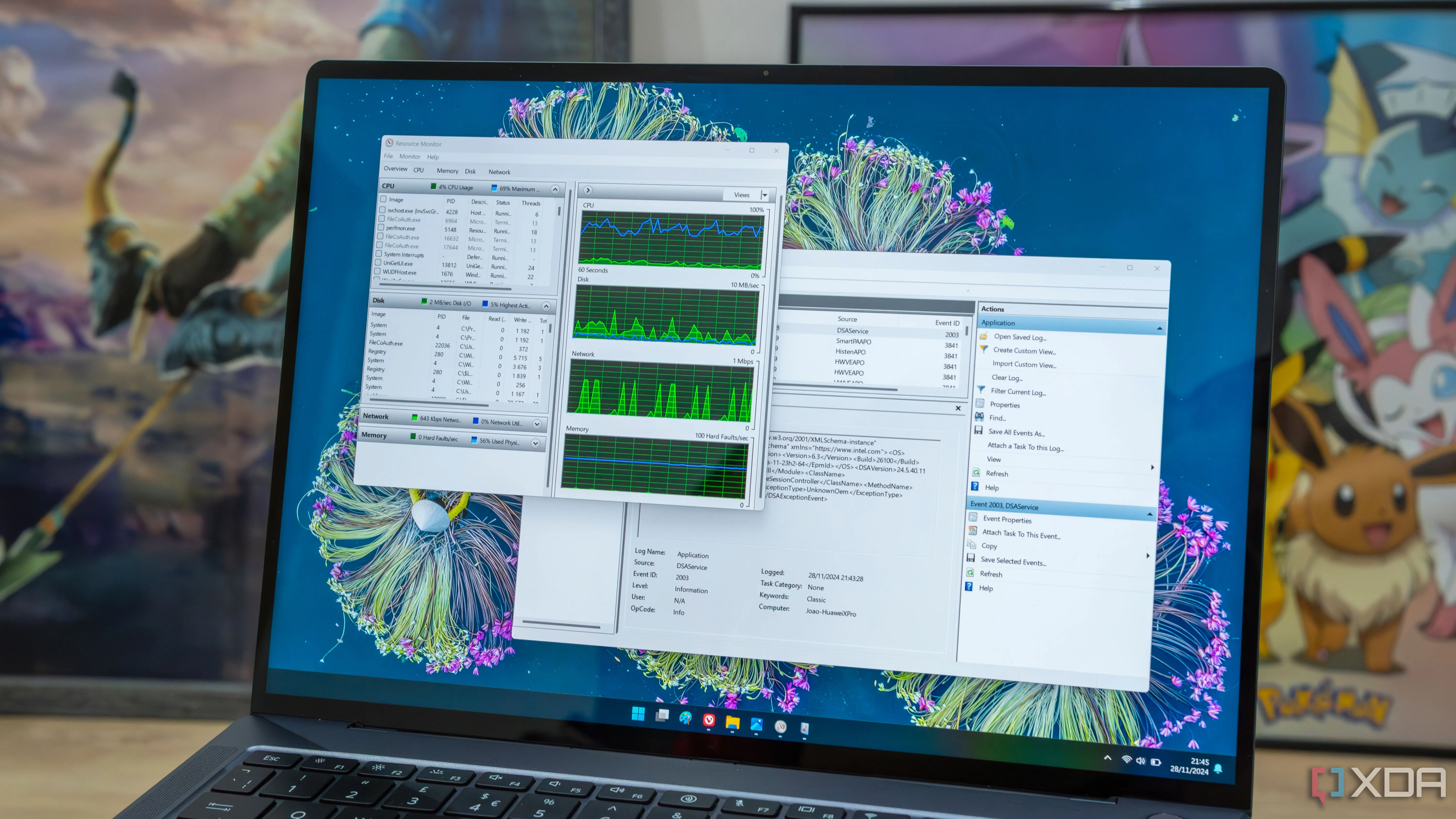 Giao diện công cụ Resource Monitor và Event Viewer trên Windows 11
Giao diện công cụ Resource Monitor và Event Viewer trên Windows 11
2. Wi-Fi Analyzer: Tối ưu mạng Wi-Fi và phát hiện điểm chết
Phân tích trực quan vùng chết Wi-Fi và tối ưu cường độ tín hiệu
WiFi Analyzer là một công cụ miễn phí mà bạn có thể tải xuống từ Microsoft Store. Đây là một công cụ giám sát mạng mạnh mẽ, cho phép bạn chẩn đoán các mạng không dây của mình. Có thể bạn muốn tìm hiểu lý do tại sao Wi-Fi của mình đột nhiên kém ở một số phòng trong nhà, hoặc bạn muốn biết những mạng lân cận nào đang gây nhiễu cho mạng của mình. Công cụ này có thể quét tất cả các kênh Wi-Fi lân cận và hiển thị cường độ tín hiệu, sự chồng chéo kênh và nhiễu dưới dạng trực quan.
Bạn có thể tìm ra những kênh Wi-Fi nào đang bị tắc nghẽn, từ đó biết nên chọn kênh nào cho bộ định tuyến của mình. Bạn thậm chí có thể hình dung các vùng chết hoặc điểm yếu bằng cách đi bộ quanh nhà và ghi lại chất lượng tín hiệu theo thời gian. Bạn có thể sẽ dành phần lớn thời gian để chọn kênh tốt nhất và chẩn đoán các sự cố kết nối ngẫu nhiên. Công cụ miễn phí này là một cửa sổ vô giá để nhìn vào hoạt động bên trong mạng Wi-Fi của bạn, đặc biệt là trong các tòa nhà chung cư với vô số mạng cạnh tranh.
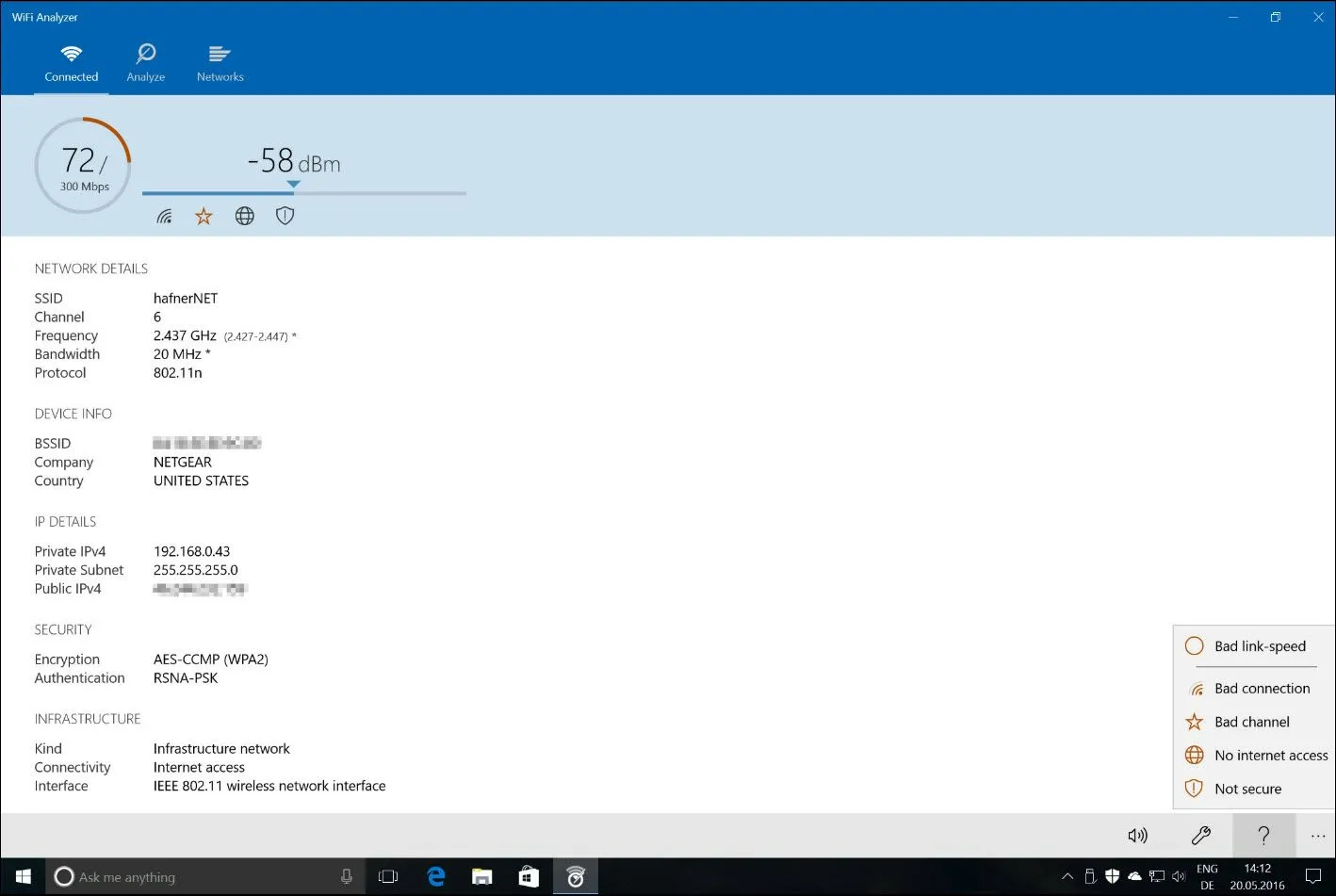 Giao diện phần mềm WiFi Analyzer hiển thị chi tiết mạng và cường độ tín hiệu
Giao diện phần mềm WiFi Analyzer hiển thị chi tiết mạng và cường độ tín hiệu
 Logo của phần mềm WiFi Analyzer
Logo của phần mềm WiFi Analyzer
3. CrystalDiskInfo: Kiểm tra sức khỏe ổ đĩa lưu trữ
Giám sát tình trạng các ổ đĩa lưu trữ của bạn
CrystalDiskInfo có lẽ là công cụ nổi tiếng nhất trong danh sách này, nhưng nó vẫn chưa phổ biến như đáng lẽ phải có. Hầu hết mọi người không biết rằng công cụ này có thể hiển thị giá trị phần trăm cho biết sức khỏe còn lại của ổ cứng HDD hoặc SSD của họ. Nó cũng hiển thị nhiệt độ ổ đĩa, số lần đọc/ghi, số giờ hoạt động, giao diện PCIe/SATA và phiên bản firmware, cùng nhiều thông tin thú vị khác.
Người dùng nâng cao hơn sẽ quan tâm đến dữ liệu hiển thị ở phần dưới màn hình, chẳng hạn như số lượng cảnh báo quan trọng, số lần tắt máy không an toàn và lỗi toàn vẹn dữ liệu. Đây chỉ là một công cụ giám sát, nhưng nó thực sự hữu ích khi bạn gặp sự cố lưu trữ và muốn xác nhận xem ổ đĩa có lỗi phần cứng tiềm ẩn hay không.
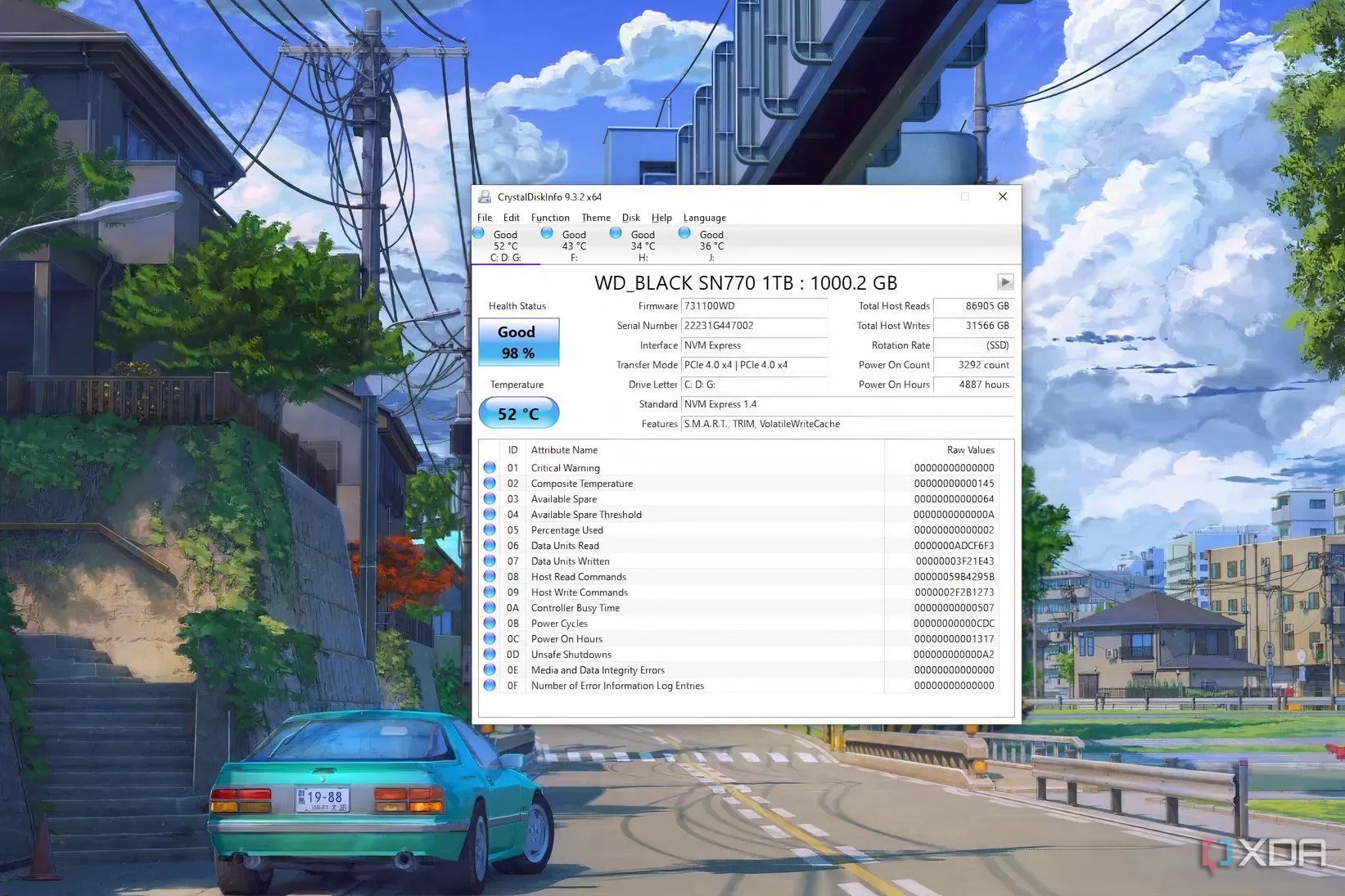 Giao diện CrystalDiskInfo hiển thị thông tin sức khỏe và nhiệt độ ổ SSD
Giao diện CrystalDiskInfo hiển thị thông tin sức khỏe và nhiệt độ ổ SSD
4. HCI MemTest: Chẩn đoán lỗi RAM hiệu quả
Phát hiện RAM bị lỗi
Nếu bạn nghi ngờ bộ nhớ của mình bị lỗi, bạn có thể sử dụng HCI MemTest để phát hiện các lỗi trong RAM. Nếu bạn đột nhiên gặp lỗi màn hình xanh (BSOD) hoặc treo máy, và bạn đã loại trừ các lỗi về ổ cứng, tệp Windows bị hỏng và các lỗi phần cứng khác, thì RAM của bạn có thể là thủ phạm. Sử dụng MemTest để chạy một vài lần kiểm tra bộ nhớ có thể phát hiện ra các lỗi sâu hơn mà các công cụ tích hợp như Windows Memory Diagnostic không thể làm được.
Cách thực hiện là chia lượng RAM trống trên hệ thống của bạn cho số luồng CPU, sau đó kiểm tra lượng RAM đó trong mỗi phiên bản MemTest (số phiên bản sẽ thay đổi tùy theo CPU của bạn). Nếu MemTest không hiển thị bất kỳ lỗi nào sau hai lần kiểm tra như vậy, bạn có thể yên tâm rằng RAM của mình đang hoạt động tốt. Ngược lại, hãy chạy lại thử nghiệm với từng thanh DIMM riêng lẻ để tìm ra thanh bị lỗi.
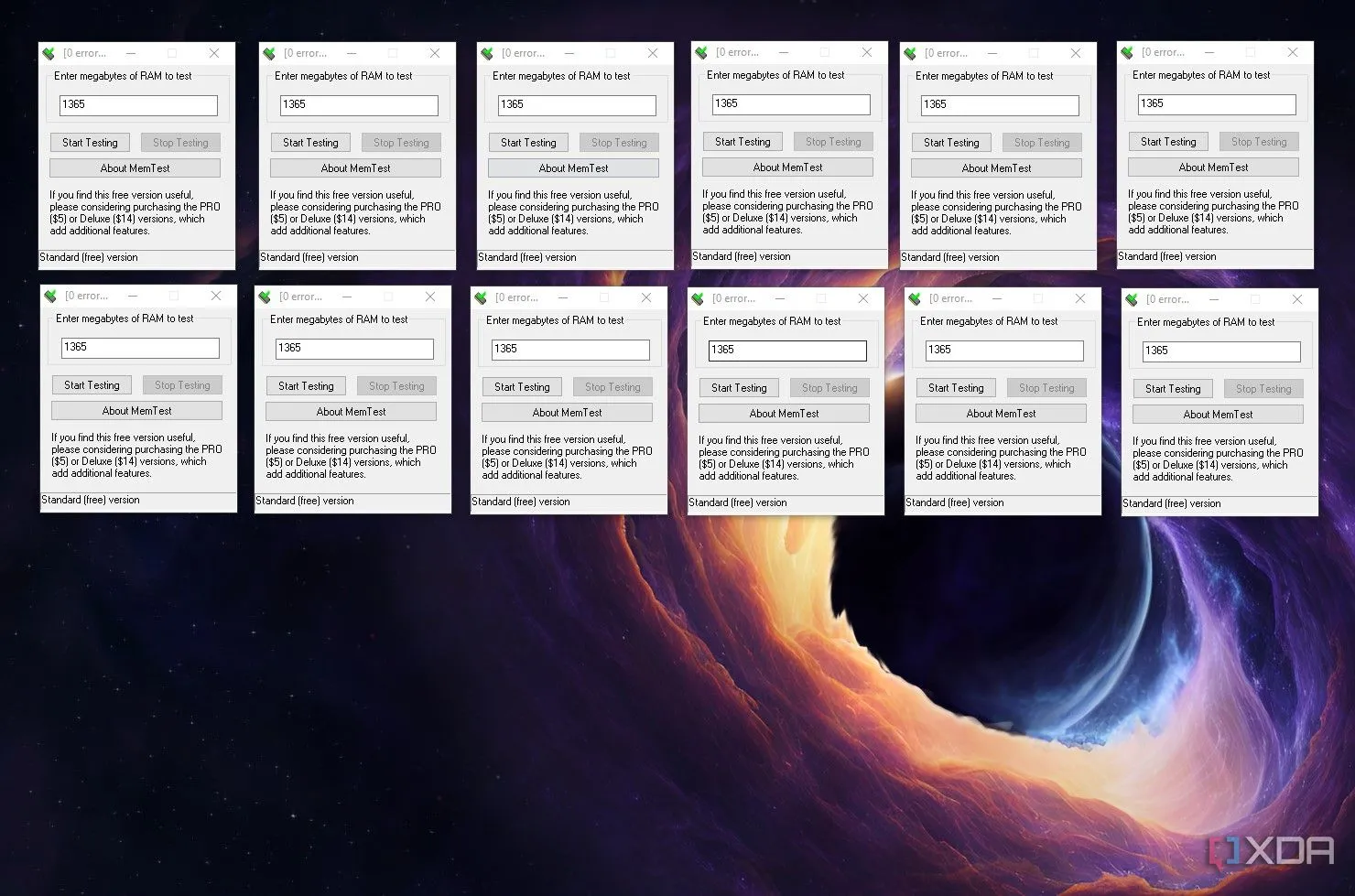 Giao diện HCI MemTest đang chạy nhiều phiên bản để kiểm tra RAM
Giao diện HCI MemTest đang chạy nhiều phiên bản để kiểm tra RAM
 Logo của HCI Design, nhà phát triển công cụ MemTest
Logo của HCI Design, nhà phát triển công cụ MemTest
5. OCCT: Kiểm tra độ ổn định toàn diện của PC
Kiểm tra độ ổn định của toàn bộ PC của bạn
OCCT, hay OverClock Checking Tool, đúng như tên gọi, có khả năng kiểm tra độ ổn định của hầu hết tất cả các linh kiện của bạn. Bạn có thể chạy các bài kiểm tra căng thẳng (stress test) trên CPU, GPU, RAM, bộ nguồn (PSU) và bo mạch chủ. Một tính năng kiểm tra lưu trữ có thể sẽ được giới thiệu trong một bản cập nhật tương lai. Không chỉ vậy, bạn còn có thể giám sát nhiều thông số cho từng linh kiện của mình, và benchmark CPU và RAM.
Nó có thể làm mọi thứ mà HWiNFO có thể làm, nhưng với khả năng bổ sung là stress test và benchmark phần cứng PC của bạn. Những người ép xung có thể phát hiện bất kỳ tinh chỉnh không ổn định nào mà họ đã thực hiện cho hệ thống của mình, và những người chỉ đơn giản muốn chẩn đoán các linh kiện bị lỗi có thể chạy một bài kiểm tra đơn giản để nhận được câu trả lời họ cần. Nếu bạn không thuộc cả hai nhóm trên, bạn có thể chỉ cần sử dụng OCCT để giám sát phần cứng của mình theo một trong những cách tiên tiến nhất có thể.
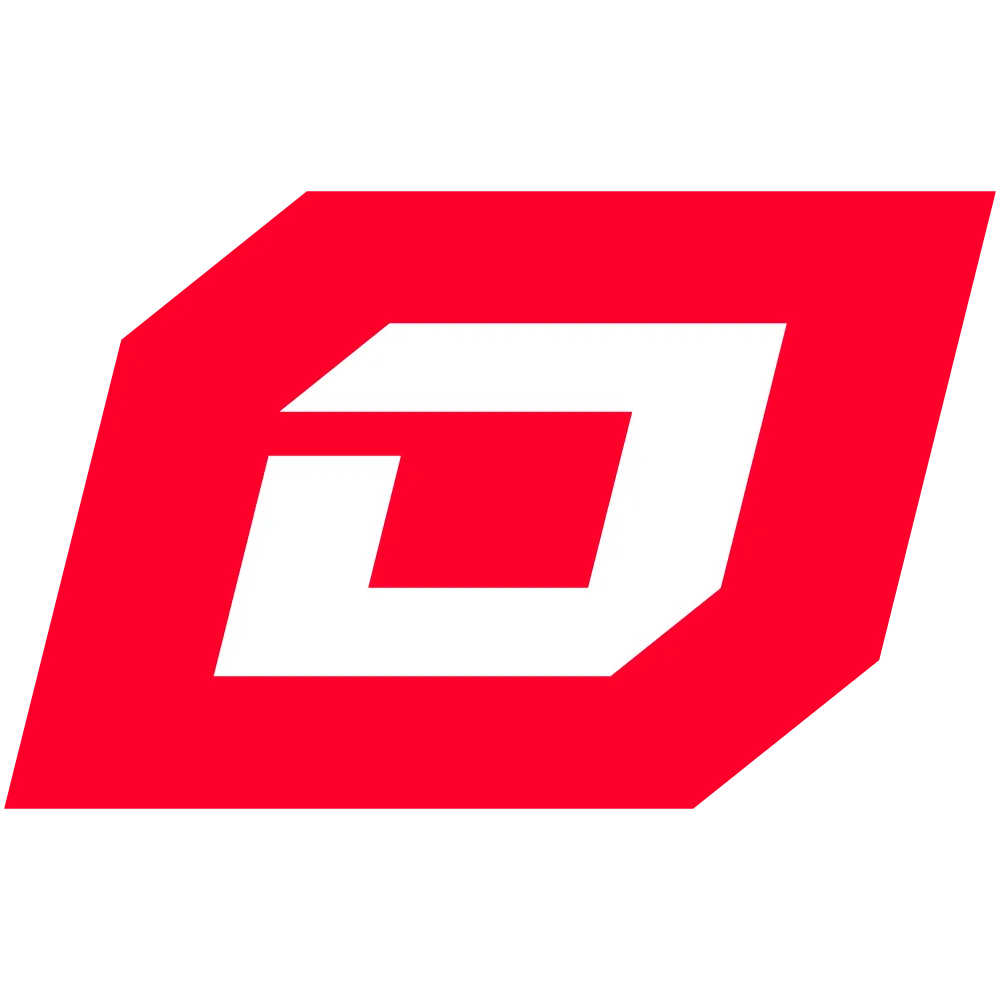 Logo của phần mềm OCCT (OverClock Checking Tool)
Logo của phần mềm OCCT (OverClock Checking Tool)
Đừng để phần cứng của bạn không được giám sát
Là một người dùng PC, bạn sẽ luôn cần các công cụ để giám sát các linh kiện của mình, chẩn đoán phần cứng bị lỗi và đôi khi, chạy các bài kiểm tra căng thẳng để phát hiện các cài đặt không ổn định. Các công cụ trong danh sách này là một trong những lựa chọn tiên tiến nhất mà bạn có để theo dõi phần cứng của mình, và bạn thậm chí không cần phải trả một xu nào. Có thể bạn cần chúng ngay bây giờ, nhưng sớm hay muộn, bạn sẽ thấy chúng hữu ích. Hãy để lại bình luận bên dưới nếu bạn có bất kỳ thắc mắc hoặc muốn chia sẻ kinh nghiệm sử dụng các công cụ này nhé!